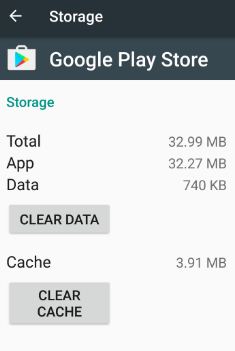Cum să eliminați contul Gmail din Android fără resetarea din fabrică
Iată cum să ștergeți sau să eliminați contul Googlede pe telefonul sau tableta Android. Puteți adăuga sau șterge cu ușurință contul Gmail de pe dispozitivele dvs. Android și Samsung Galaxy. Eliminarea acestui cont de e-mail Google de pe dispozitivul dvs. va șterge toate e-mailurile, contactele și alte date ale contului de pe toate dispozitivele dvs. care utilizează acest e-mail. Puteți elimina un cont de e-mail Google folosind Aplicația Gmail și cont personal setările dispozitivului telefonului dvs. Android fără resetarea din fabrică a datelor.
- Cum să-mi șterg istoricul căutărilor Google pe Android
- Cum să activați notificările prin e-mail aplicația Gmail pe dispozitivul Android
- Cum să eliminați Google căutat pe Android Oreo și versiunea anterioară
Cum să eliminați contul Google de la Android 5.1 la Android 10
Consultați mai jos două metode pentru a elimina contul Google existent de pe dispozitivele Android și Samsung Galaxy.
Ștergeți un cont Gmail utilizând aplicația de e-mail (Android 5.1 Lollipop și 6.0 Marshmallow)
Pasul 1: Deschideți-vă Cont Gmail pe dispozitivele dvs. Android.
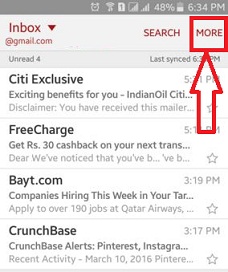
Pasul 2: Apăsați pe "Mai Mult" din partea de sus a colțului din dreapta.

Pasul 3: Apăsați pe „Setări”.

Pasul 4: Faceți clic pe Cont doriți să ștergeți de pe telefonul dvs. Android.
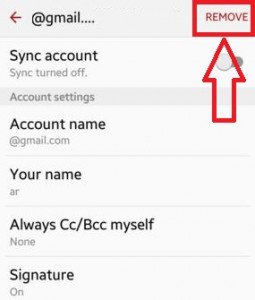
Pasul 5: Apăsați pe "Elimina" din colțul din dreapta sus.
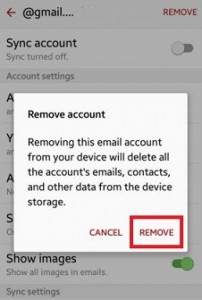
Pasul 6: Puteți vedea ecranul de mai sus pe dispozitiv. Click pe "Elimina”.
Dacă eliminați acest cont de e-mail de pe dispozitiv, veți șterge toate mesajele, e-mailurile, contactele, fotografiile salvate, videoclipurile și alte date de pe dispozitiv.
Pentru Android Nougat 7.1.2
Setări> Conturi din secțiunea personală> Atingeți contul Google> Trei puncte verticale în colțul din dreapta sus> Eliminați contul> Eliminați contul
Folosind Android 10, Android 9 Pie și Android Oreo 8.1
Aplicație Setări> Conturi> Atingeți Cont Google din listă> Ștergeți contul> Ștergeți contul
Adăugați un cont Gmail nou pe telefonul Android
Poti adăugați un al doilea cont Gmail sau eliminați-le existente și adăugați un nou cont Google pe cele mai recente Android 10 și 9 Pie utilizând setările de mai jos.
Aplicație Setări> Conturi> Adăugare cont> Google> Verificare blocare ecran> Introducere e-mail sau telefon> Următor> Introduceți parola> Următor
- Cum să ștergeți Istoricul căutărilor Google din Android
- Cum să activați activitatea de pe web și din aplicații pe dispozitivul Android
- Cum să sincronizați aplicațiile cu Contul Google
Eliminați un cont Google utilizând setările telefonului (Android 5.1 Lollipop și 6.0 Marshmallow)
Pasul 1: Deschide „Setări” aplicație pe telefonul sau tableta dvs. Android.

Pasul 2: Sub secțiunea personală, atingeți "Conturi".
Puteți vedea lista conturilor pe care le-ați creat pe telefonul sau tableta dvs. Android.

Pasul 3: Apăsați pe "E-mail".
Pasul 4: Apăsați pe „Cont de e-mail Google” doriți să eliminați din telefon.

Pasul 5: Apăsați pe "Mai Mult" din partea de sus a colțului din dreapta.

Pasul 6: Selectați "Sterge contul".
Puteți vedea mesajul: Eliminarea contului va șterge toate mesajele, contactele și alte date ale acestuia de pe dispozitiv. Continua?

Pasul 7: Apăsați pe "Sterge contul" pentru a o elimina de pe dispozitivul dvs. lollipop Android.
Acum, ștergeți contul Gmail permanent pe telefoanele și tabletele Android.
Asta este.Dacă vă confruntați cu orice problemă atunci când urmați pașii de mai sus pentru a elimina telefonul sau tableta Android a contului Google decât să comentați-l mai jos. Ar fi o plăcere să te ajut. Stau și conectați-vă cu noi pentru cele mai recente actualizări.